Description
Les chaînes sont créées pour diffuser des événements en direct 24 heures sur 24, 7 jours sur 7, comme le ferait une chaîne de télévision classique. Le contenu de la chaîne peut être généré via un ensemble de VOD qui seront diffusés aussi longtemps que la chaîne sera disponible ou en transmettant directement un événement en direct. Pour plus d'informations sur la création d'événements en direct, veuillez visiter le Documentation en direct de Brightcove Beacon.
En plus du canal Beacon classique, vous pouvez désormais utiliser un Chaîne de diffusion en nuage pour fournir le contenu de votre chaîne. Le principal avantage des chaînes Cloud Playout est que Brightcove génère l'EPG. Vous n'avez pas besoin d'un service tiers pour cela.
Section Données de base
Pour créer une chaîne dans Brightcove Beacon, procédez comme suit :
- Connectez-vous à Beacon Classic.
- Dans la navigation supérieure, sélectionnez Canaux.
- Clique le Ajouter une nouvelle chaîne bouton.
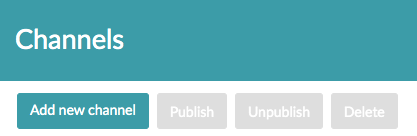
- Dans le Donnee de base onglet, définissez un Nom pour votre chaîne.
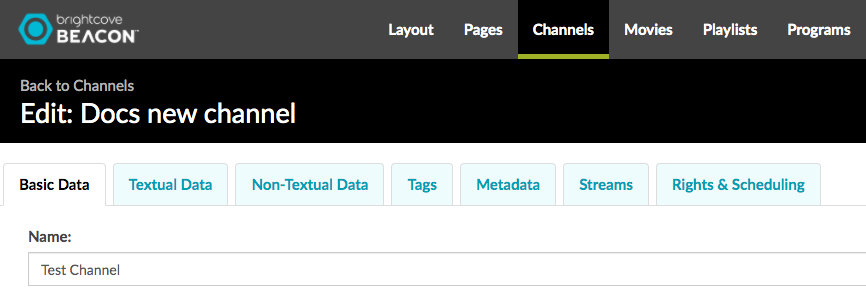
-
Si vous utilisez une chaîne Cloud Playout comme source pour votre chaîne Beacon, saisissez l'identifiant de la chaîne Cloud Playout :
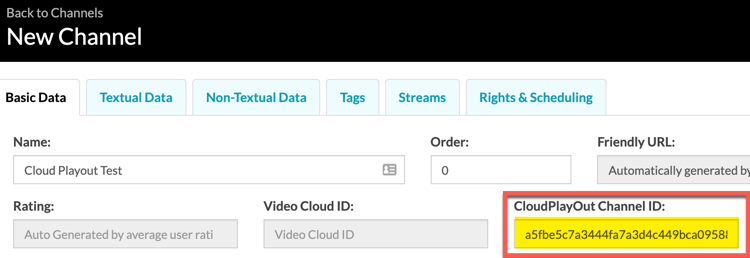
Saisissez l'identifiant de la chaîne Cloud Playout Pour trouver l'identifiant de la chaîne Cloud Playout, consultez Obtenir des informations pour le canal Beacon.
- Dans le Évaluation du contenu menu déroulant, sélectionnez la classification du contenu de votre chaîne en fonction du système de classification du contenu du pays où votre chaîne sera diffusée. Dans l'exemple d'image, c'est pour les États-Unis TV-Y.
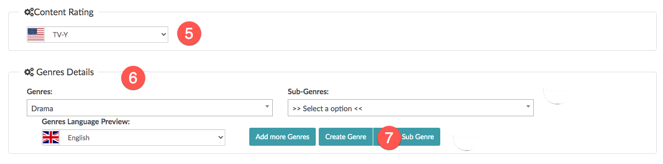
- Dans le Détails des genres rubrique, cliquez sur le Genres menu déroulant pour sélectionner un genre pour votre chaîne. (Exemple : Horreur, drame, etc.)
- Si vous ne trouvez pas le genre correct pour votre chaîne, vous pouvez en créer d'autres en cliquant sur le bouton Créer un genre bouton.
Données textuelles
Les Données textuelles La section vous permet d'ajouter du texte affichable pour votre chaîne.
- Sélectionnez le Données textuelles languette.

- Dans le Titre champ, définissez un titre pour votre chaîne.
- Dans le La description champ, définissez une description pour votre chaîne.
- Dans le Synopsis champ, définissez un synopsis pour votre chaîne.
Données non textuelles
Les Données non textuelles La section vous permet d'ajouter des images Portrait et Paysage pour votre chaîne. Vous fournirez des images portrait et paysage. Assurez-vous que les images répondent à ces exigences :
| Image | Exigences | ||||||
|---|---|---|---|---|---|---|---|
| Affiche de portrait |
Image de l'affiche (2:3)
|
||||||
| Affiche de paysage |
Image de paysage (16:9) :
|
- Sélectionnez le Données non textuelles languette.
- Ajouter un Affiche de portrait image pour votre chaîne en faisant glisser et en déposant l'image dans la section boîte.
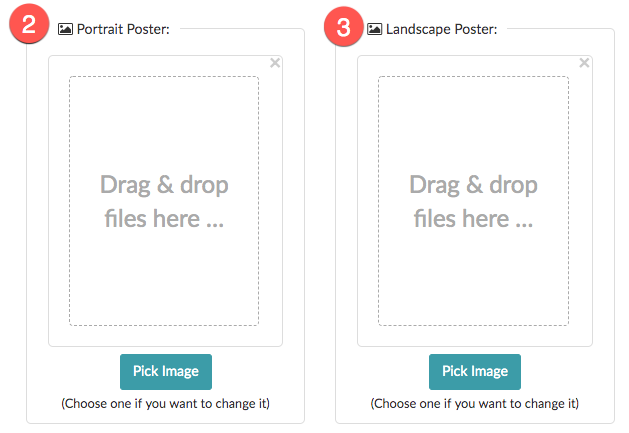
- Ajouter un Affiche de paysage image pour votre chaîne en faisant glisser et en déposant l'image dans la section boîte.
Tags
Les Mots clés l'onglet n'est pas fonctionnel pour le moment.
Métadonnées
Les Métadonnées l'onglet n'est pas fonctionnel pour le moment.
Ruisseaux
Les Flux La section vous permet de définir les options et les autorisations pour l'URL de lecture.
- Sélectionnez le Ruisseaux languette.
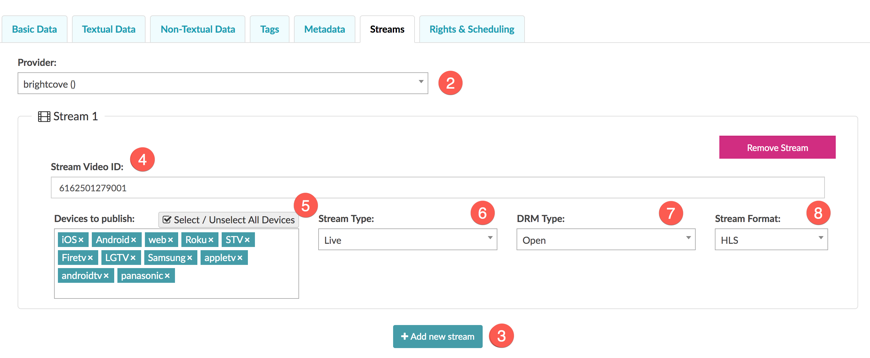
- Sélectionnez votre Fournisseur. Vous n'aurez probablement qu'un seul fournisseur, qui fait référence à votre compte Brightcove Video Cloud.
- Clique le Ajouter un nouveau flux bouton.
- Dans le Identifiant de la vidéo en streaming champ, collez l'ID vidéo de votre événement en direct Video Cloud. Si vous utilisez un canal Cloud Playout comme source pour votre canal Beacon, consultez Obtenez des informations pour le canal Beacon.
- Dans le Appareils à publier section, ajoutez les appareils sur lesquels vous souhaitez publier. Sélectionnez le Sélectionner / Désélectionner tous les appareils pour voir la liste des appareils disponibles.
- Dans le Type de flux sélectionner Habitent.
- Notez que le Type de DRM et Format de flux les valeurs n'ont pas besoin d'être modifiées.
Droits et planification
Les Droits et planification La section est l'endroit où vous définissez le statut de publication et la disponibilité.
-
Sélectionnez le Droits et planification languette.
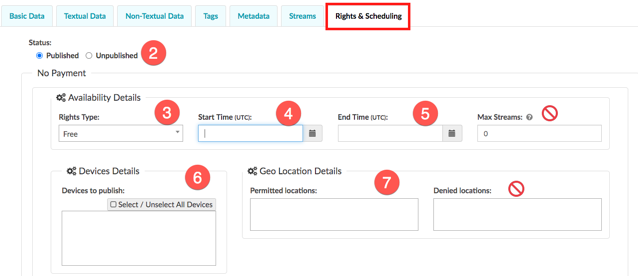
- Assurez-vous que le Statut est réglé sur Publié pour votre chaîne.
-
Pour les détails de disponibilité, utilisez ce qui suit comme guide pour compléter les informations :
Champ Obligatoire Remarques Type de droits Oui Sélectionnez en fonction de votre modèle de monétisation : - Libérer
- Publicité - AVOD : Pour les chaînes monétisées avec de la publicité.
- Abonnement - SVOD: Pour les chaînes monétisées avec un abonnement.
Heure de début Oui Planifiez une heure de début pour votre chaîne. L'heure de la fin Oui Planifiez une heure de fin pour votre chaîne. Flux max. S. O. Non fonctionnel pour le moment. Dispositifs à publier Oui Ajoutez les appareils sur lesquels vous souhaitez publier. Sélectionnez le Sélectionner/désélectionner tous les appareils pour voir la liste des appareils disponibles. Emplacements autorisés Oui Sélectionnez les emplacements où vous souhaitez diffuser votre contenu. Lieux refusés Non Sélectionnez les emplacements où vous ne souhaitez PAS diffuser votre contenu.
-
Assurez-vous de cliquer sur le Créer une nouvelle chaîne bouton pour enregistrer votre travail.
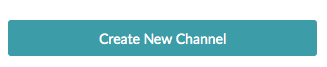
Ajout de votre chaîne à un guide électronique des programmes (EPG)
Une fois votre chaîne créée, la dernière étape consistera à l'ajouter au programme EPG de Brightcove Beacon. Pour savoir comment procéder, veuillez consulter le Création d'un guide électronique des programmes (EPG) Documentation.
